
Bu yazılım, sürücülerinizi çalışır durumda tutar, böylece sizi yaygın bilgisayar hatalarından ve donanım arızalarından korur. Tüm sürücülerinizi şimdi 3 kolay adımda kontrol edin:
- DriverFix'i indirin (doğrulanmış indirme dosyası).
- Tıklayın Taramayı Başlat tüm sorunlu sürücüleri bulmak için.
- Tıklayın Sürücüleri güncelle yeni sürümleri almak ve sistem arızalarını önlemek için.
- DriverFix tarafından indirildi 0 okuyucular bu ay
Müzik bağımlısıysanız, bir MP3 oynatıcı kolayca favori aygıtınızdır. Ne yazık ki, aynı zamanda bir Windows hayranıysanız ve Windows'a yükseltmeye karar verdiyseniz Yıldönümü Güncellemesi, muhtemelen yeni işletim sisteminiz MP3 çalarınızı tanımayacaktır.
birçok Yıldönümü Güncelleme kullanıcıları İşletim sisteminin MP3 oynatıcılarını tanımadığından, onları basit USB sürücüler olarak algıladığından şikayet ediyorlar. Bu, kullanıcıların MP3 klasörlerini açmasını ve müzik dosyalarını cihazlarına/cihazlarından aktarmalarını engeller.
Yıldönümü Güncellemesi MP3 oynatıcıları tanımıyor
Yıldönümü Güncellemesine güncelledikten sonra Cowon C2 mp3 çalarım artık Windows tarafından tanınmıyor. Dosya gezgininde usb sürücü olarak görünüyor ama açmak istediğimde sürücü takmamı istiyor... Garip, çünkü sürücü özelliklerinde Cowon USB görünüyor.
Çok rahatsız edici. Bununla ilgili bir yol var mı?
Yıldönümü Güncellemesi MP3 çalarınızı tanımıyorsa ne yapmalısınız?
1. Çözüm - Donanım Sorun Gidericisini çalıştırın
- git Kontrol Paneli > seç Hatayı bul ve düzelt (Sistem ve güvenlik altında)
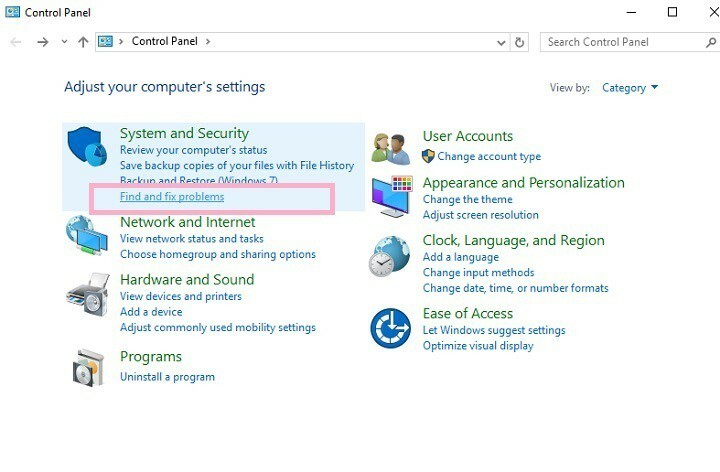
2. Tıklamak Hepsini gör > Donanım ve Cihazlar > sorun gidericiyi çalıştırın.
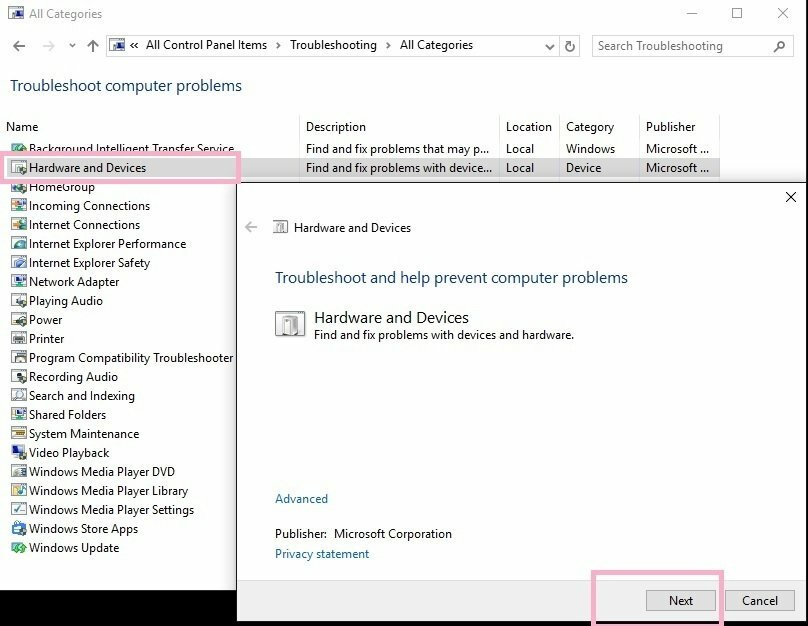
3. Bilgisayarı yeniden başlatın.
Çözüm 2- MP3'ünüz için uyumlu bir sürücü olup olmadığını kontrol edin
Bazen güncel olmayan sürücüler, işletim sisteminin bağlı tüm cihazları doğru şekilde algılamasını engelleyebilir. Bu durumda, MP3 çalarınız için en son sürücüyü üreticisinin web sitesinden indirdiğinizden emin olun.
3. Çözüm - Gizli cihazları kontrol edin
- Tür Aygıt Yöneticisi arama kutusunda > Enter tuşuna basın.
- Tıklamak Görünüm > seç Gizli cihazları göster
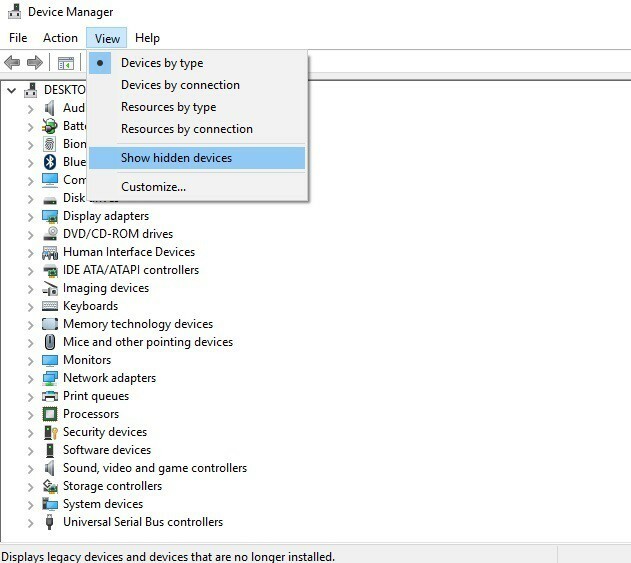
4. Gri renkli girişler bulursanız> üzerlerine sağ tıklayın> Seç Kaldır
5. PC'nizi yeniden başlatın > MP3 çalarınızı bağlayın.
KONTROL ETMENİZ GEREKEN İLGİLİ HİKAYELER:
- Groove Music için arka plan işlevi yakında Xbox One'a geliyor
- GMusic UWP Windows 10 uygulaması, Google Music'i Windows cihazlarınıza getiriyor
- Artık tüm ABD kullanıcılarına açık olan Windows 10 için Deezer ile istediğiniz zaman müzik dinleyin

